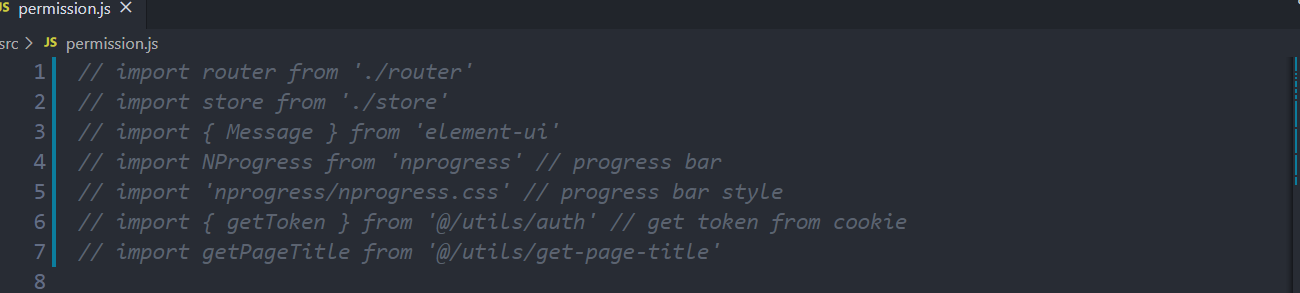基础环境搭建
项目课设计
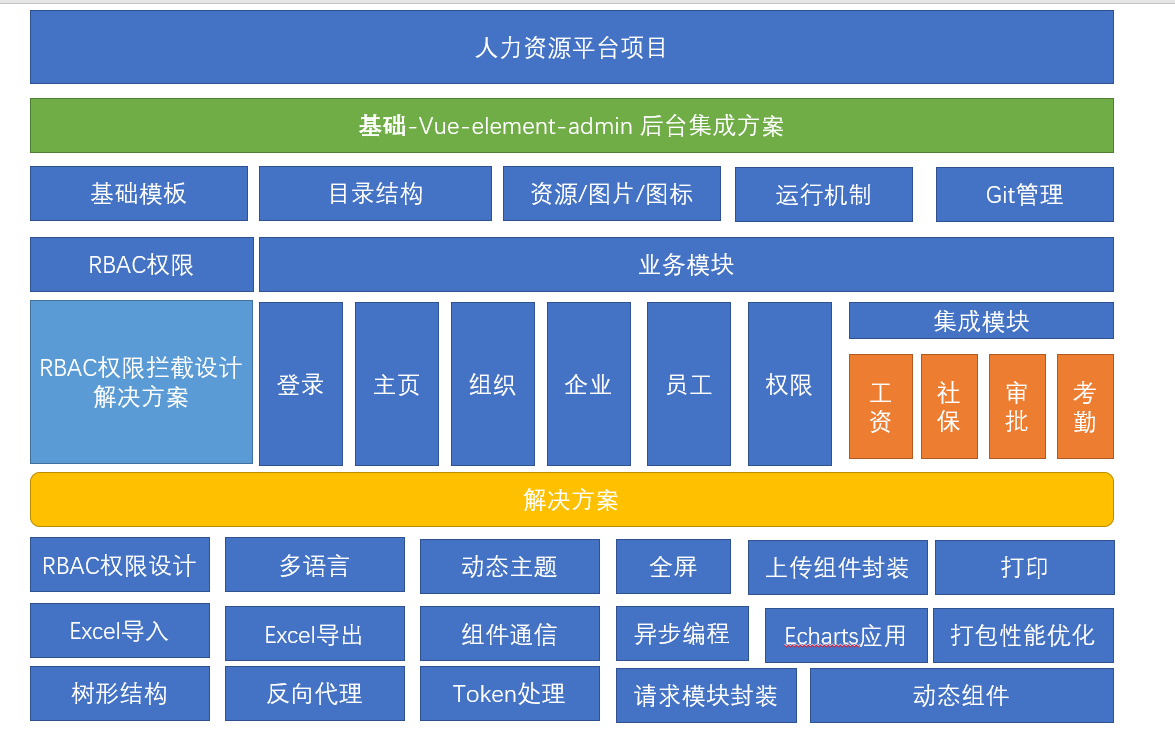
人力资源的环境搭建
vue-element-admin的了解和介绍
目标: 学习和了解通用的vue后台集成方案vue-element-admin
vue-element-admin 是一个后台前端解决方案,它基于 vue 和 element-ui实现。它使用了最新的前端技术栈,内置了 i18 国际化解决方案,动态路由,权限验证,提炼了典型的业务模型,提供了丰富的功能组件,它可以帮助你快速搭建企业级中后台产品原型。
vue-element-admin 是一个后台集成方案, 集成了PC项目中很多的业务场景和功能, 尤其在当下SPA的趋势下,我们可以从中获得很多成熟的解决方案.
vue-element-admin 有一个成熟的集成方案,里面包含了所有的业务功能和场景,并不适合直接拿来进行二次开发, 但是可以通过该项目中的一个案例来进行学习和使用.
这里是官网地址
这里是线上demo地址
如果你想查看该项目的具体功能和效果,可以拉取代码,启动进行预览¥
$ git clone https://github.com/PanJiaChen/vue-element-admin.git #拉取代码
$ cd vue-element-admin #切换到具体目录下
$ npm run dev #启动开发调试模式 查看package.json文件的scripts可知晓启动命令注意:当前项目下载速度如果过慢,可以直接下载代码的压缩包运行
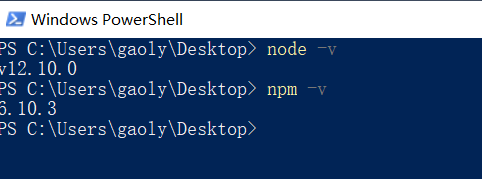
集成方案并不适合我们直接拿来进行二次开发,基础模板则是一个更好的选择
基础模板, 包含了基本的 登录 / 鉴权 / 主页布局 的一些基础功能模板, 我们可以直接在该模板上进行功能的扩展和项目的二次开发
本节任务: 浏览vue-element-admin的文档,了解这个集成方案
搭建项目前的一些基本准备
目标: 介绍搭建一个vue中台项目,需要环境和工具
接下来要做的是一个大型的项目,我们需要更好的环境准备和资源前置,所以提前检查我们的环境和资源
nodejs环境
nodejs是当下前端工程化开发必不可少的环境, 使用 nodejs的
npm功能来管理依赖包
查看node 和 npm的版本
$ node -v #查看node版本
$ npm -v #查看npm版本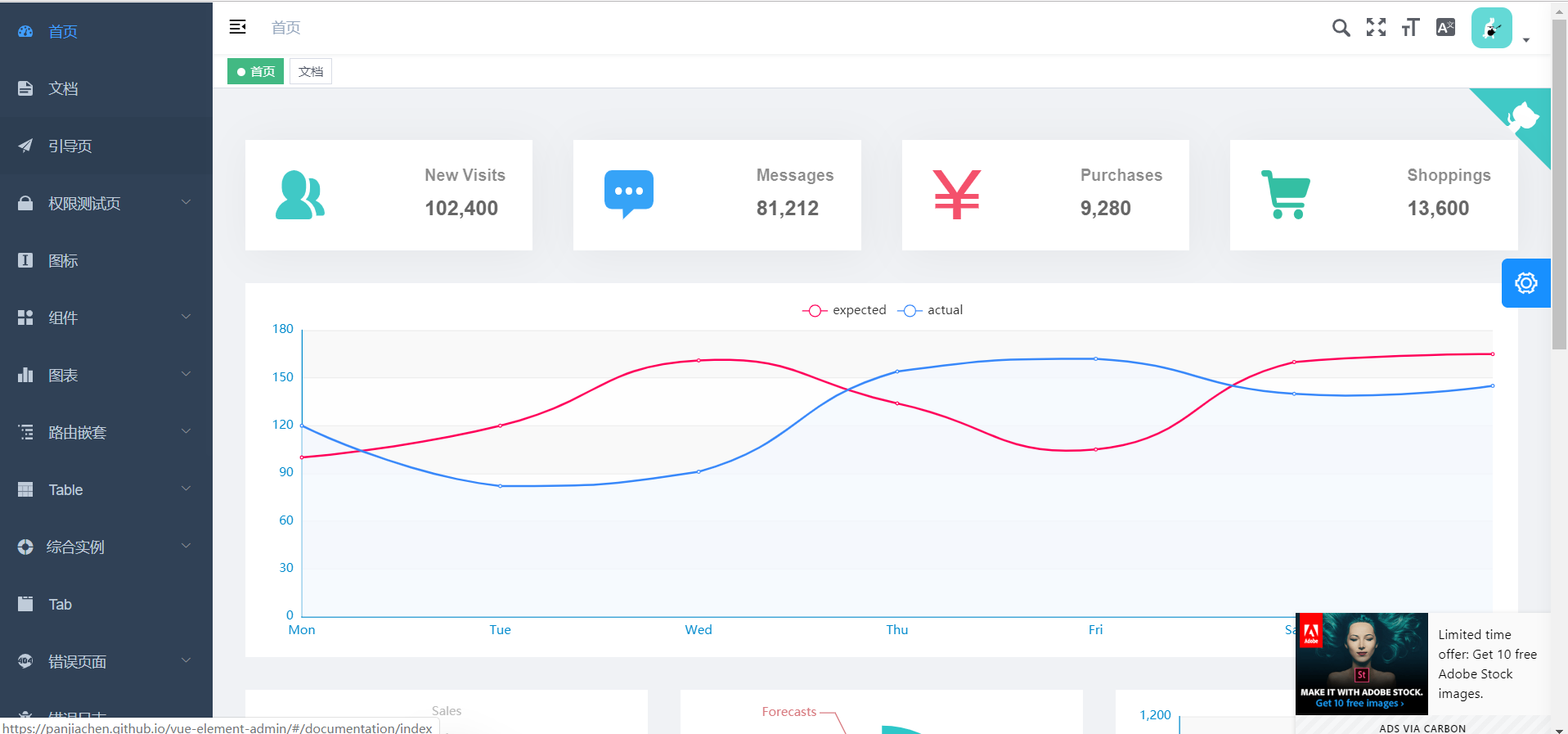
git版本控制
git版本控制工具是目前最为流行的分布式版本管理工具,代码的
提交, 检出, 日志, 都需要通过git完成
查看git安装版本
$ git --version #查看git安装版本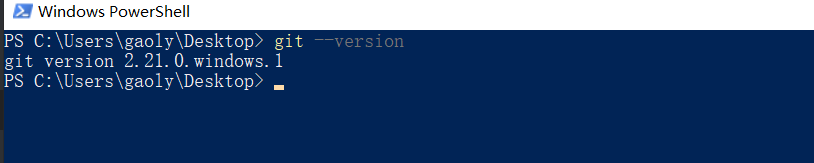
npm淘宝镜像
npm是非常重要的npm管理工具,由于npm的服务器位于国外, 所以一般建议 将 npm设置成国内的淘宝镜像
设置淘宝镜像
$ npm config set registry https://registry.npm.taobao.org/ #设置淘宝镜像地址
$ npm config get registry #查看镜像地址vscode编辑器
vscode编辑器是目前前端开发的编码利器, 以及丰富的插件系统,非常适合开发前端项目
vscode编辑器插件 + vetur + eslint
vetur是基于 单文件组件开发的支持插件, eslint是 基于代码校验的插件工具
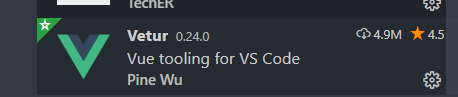
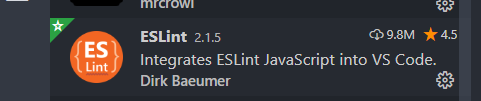
除此之外, eslint需要在vscode中进行一些参数的配置
{
"eslint.enable": true,
"eslint.run": "onType",
"eslint.options": {
"extensions": [
".js",
".vue",
".jsx",
".tsx"
]
},
"editor.codeActionsOnSave": {
"source.fixAll.eslint": true
}
}本项目的技术栈 本项目技术栈基于 ES2015+、vue、vuex、vue-router 、vue-cli 、axios 和 element-ui
本节任务: 大家检查各自的开发环境和资源,尤其是npm的淘宝镜像额外需要注意
项目模板启动和目录介绍
目标: 拉取项目的基础模板,并对目录进行介绍
vue-element-admin的基础 模板和我们之前开发的项目一样吗 ?本章节,我们对该项目目录进行一下介绍
git拉取基础项目模板
$ git clone https://github.com/PanJiaChen/vue-admin-template.git hrsaas #拉取基础模板到hrsaas目录安装项目依赖(定位到项目目录下)
$ npm install #安装依赖启动项目
$ npm run dev #启动开发模式的服务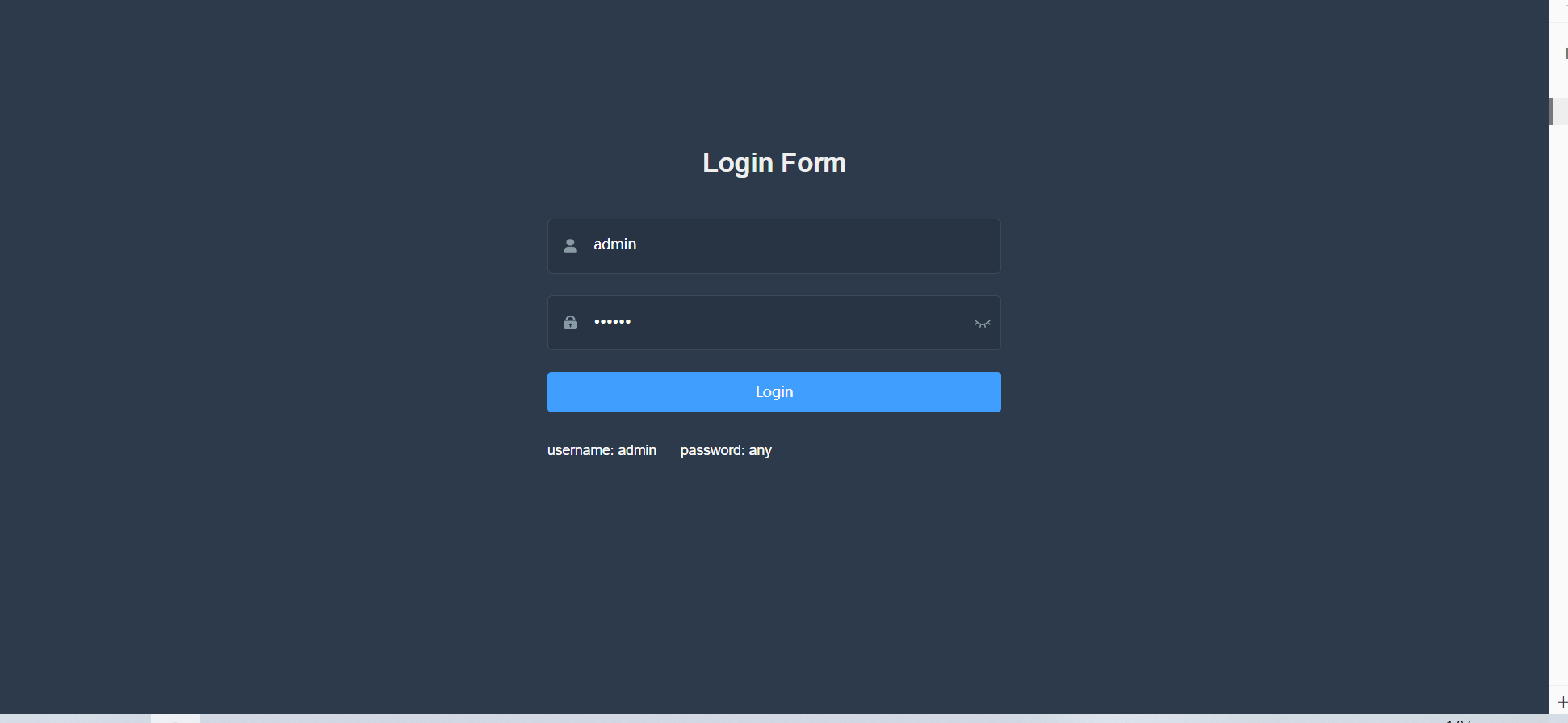
项目运行完毕,浏览器会自动打开基础模板的登录页,如上图
目录结构
本项目已经为你生成了一个基本的开发框架,提供了涵盖中后台开发的各类功能和坑位,下面是整个项目的目录结构。
├── build # 构建相关
├── mock # 项目mock 模拟数据
├── public # 静态资源
│ │── favicon.ico # favicon图标
│ └── index.html # html模板
├── src # 源代码
│ ├── api # 所有请求
│ ├── assets # 主题 字体等静态资源
│ ├── components # 全局公用组件
│ ├── icons # 项目所有 svg icons
│ ├── layout # 全局 layout
│ ├── router # 路由
│ ├── store # 全局 store管理
│ ├── styles # 全局样式
│ ├── utils # 全局公用方法
│ ├── vendor # 公用vendor
│ ├── views # views 所有页面
│ ├── App.vue # 入口页面
│ ├── main.js # 入口文件 加载组件 初始化等
│ └── permission.js # 权限管理
│ └── settings.js # 配置文件
├── tests # 测试
├── .env.xxx # 环境变量配置
├── .eslintrc.js # eslint 配置项
├── .babelrc # babel-loader 配置
├── .travis.yml # 自动化CI配置
├── vue.config.js # vue-cli 配置
├── postcss.config.js # postcss 配置
└── package.json # package.json此时,你可能会眼花缭乱, 因为生成的目录里面有太多的文件 我们在做项目时 其中最关注的就是src目录, 里面是所有的源代码和资源, 至于其他目录, 都是对项目的环境和工具的配置
本节任务: 按照操作和讲解步骤,进行拉取代码,安装依赖,运行项目,阅读目录和文件的操作
本节注意 需要注意自己的npm是否已经设置了淘宝镜像
项目运行机制和代码注释
目标: 了解当前模板的基本运行机制和基础架构
眼花缭乱的目录和文件到底是怎么工作的? 我们进行一下最基本的讲解,帮助大家更好的去理解和开发
├── src # 源代码
│ ├── api # 所有请求
│ ├── assets # 主题 字体等静态资源
│ ├── components # 全局公用组件
│ ├── icons # 项目所有 svg icons
│ ├── layout # 全局 layout
│ ├── router # 路由
│ ├── store # 全局 store管理
│ ├── styles # 全局样式
│ ├── utils # 全局公用方法
│ ├── vendor # 公用vendor
│ ├── views # views 所有页面
│ ├── App.vue # 入口页面
│ ├── main.js # 入口文件 加载组件 初始化等
│ └── permission.js # 权限管理
│ └── settings.js # 配置文件main.js
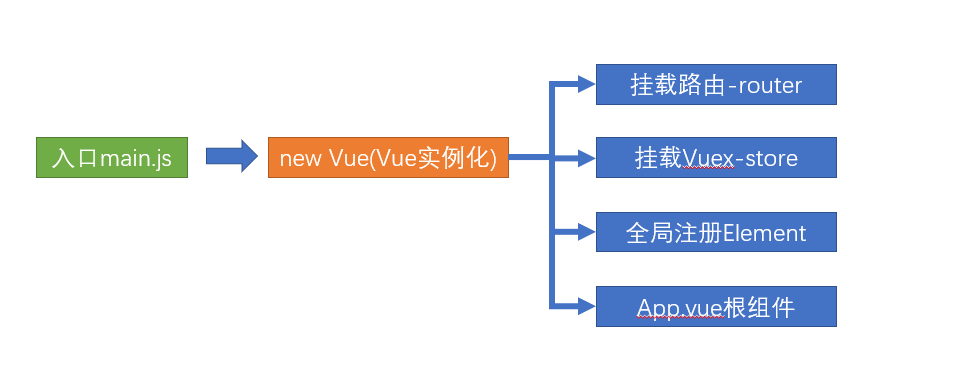
请注释掉mock数据的部分,删除src下的mock文件夹,我们开发的时候用不到模拟数据,如图
同时,请注释掉vue.config.js中的 before: require(‘./mock/mock-server.js’)

App.vue
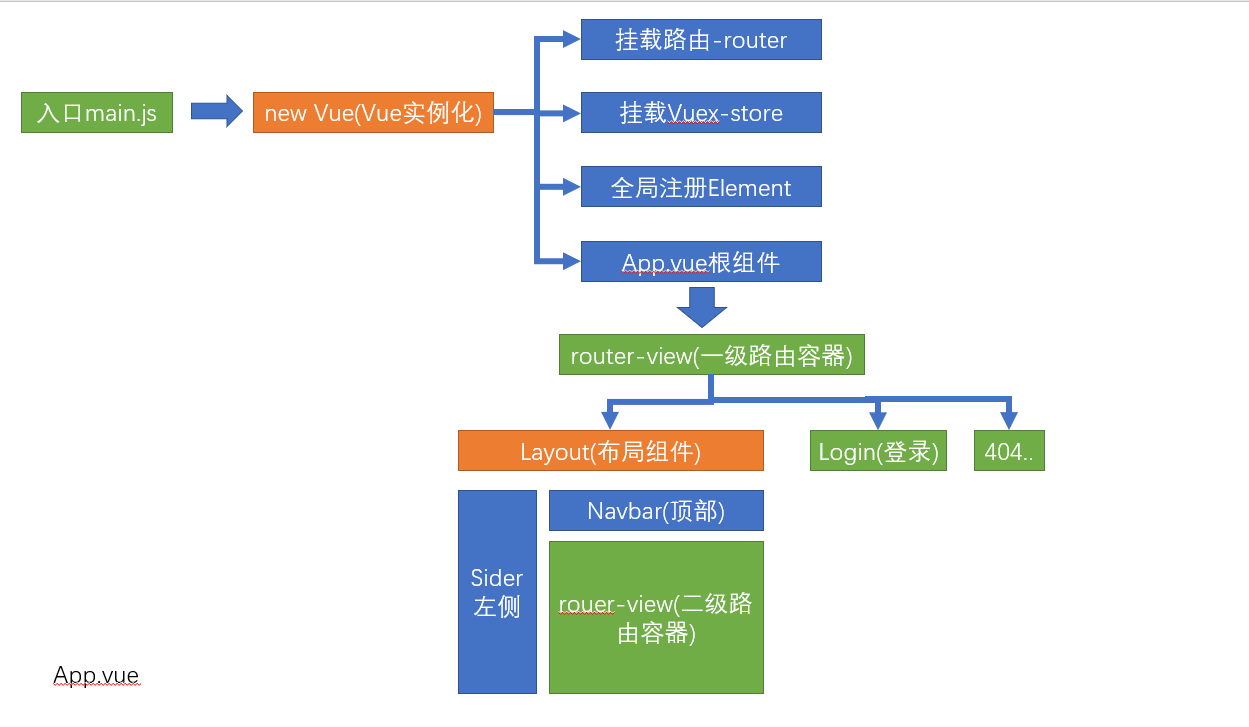
permission.js
src下,除了main.js还有两个文件,
permission.js和settings.js
permission.js 是控制页面登录权限的文件, 此处的代码没有经历构建过程会很难理解, 所以先将此处的代码进行注释,等我们构建权限功能时,再从0到1进行构建。
注释代码
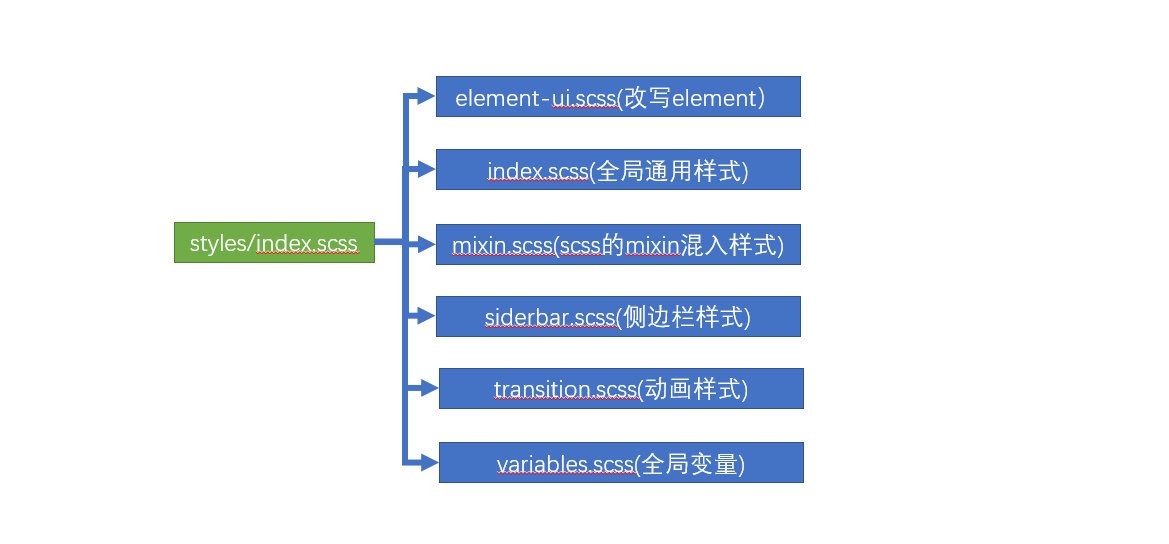
settings.js则是对于一些项目信息的配置,里面有三个属性title(项目名称),fixedHeader(固定头部),sidebarLogo(显示左侧菜单logo)
settings.js中的文件在其他的位置会引用到,所以这里暂时不去对该文件进行变动
Vuex结构
当前的Vuex结构采用了模块形式进行管理共享状态,其架构如下
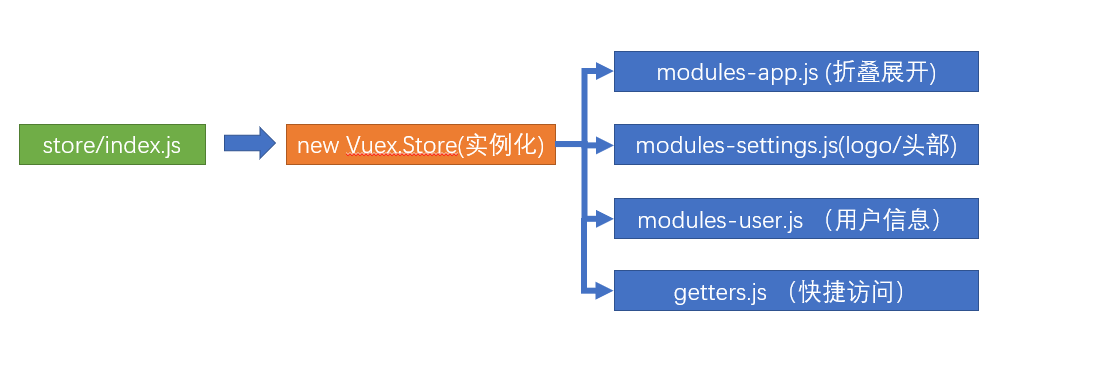
其中app.js模块和settings.js模块,功能已经完备,不需要再进行修改。 user.js模块是我们后期需要重点开发的内容,所以这里我们将user.js里面的内容删除,并且导出一个默认配置
export default {
namespaced: true,
state: {},
mutations: {},
actions: {}
}同时,由于getters中引用了user中的状态,所以我们将getters中的状态改为
const getters = {
sidebar: state => state.app.sidebar,
device: state => state.app.device
}
export default getters
scss
该项目还使用了scss作为css的扩展语言,在
styles目录下,我们可以发现scss的相关文件,相关用法 我们下一小节 进行讲解
icons
icons的结构如下
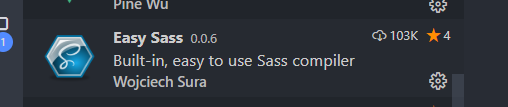
以上就是vue-element-admin的基础和介绍,希望大家在这过程中体会 一个基础的模板运行机制
本节任务: 大家根据目录结构和设计图,对以上的内容进行了解
SCSS处理的了解和使用
目标: 了解和学习Scss处理器的规范和用法
首先注意,这里的sass和我们的scss是什么关系
sass和scss其实是一样的css预处理语言,SCSS 是 Sass 3 引入新的语法,其后缀名是分别为 .sass和.scss两种。
SASS版本3.0之前的后缀名为.sass,而版本3.0之后的后缀名.scss。
两者是有不同的,继sass之后scss的编写规范基本和css一致,sass时代是有严格的缩进规范并且没有‘{}’和‘;’。
而scss则和css的规范是一致的。
搭建小型测试环境
为了方便应用scss,我们可以在vscode中安装一个名为
easy sass的插件,但是我们只在该项目中工作区中应用该插件,因为在项目中,不需要该插件的辅助
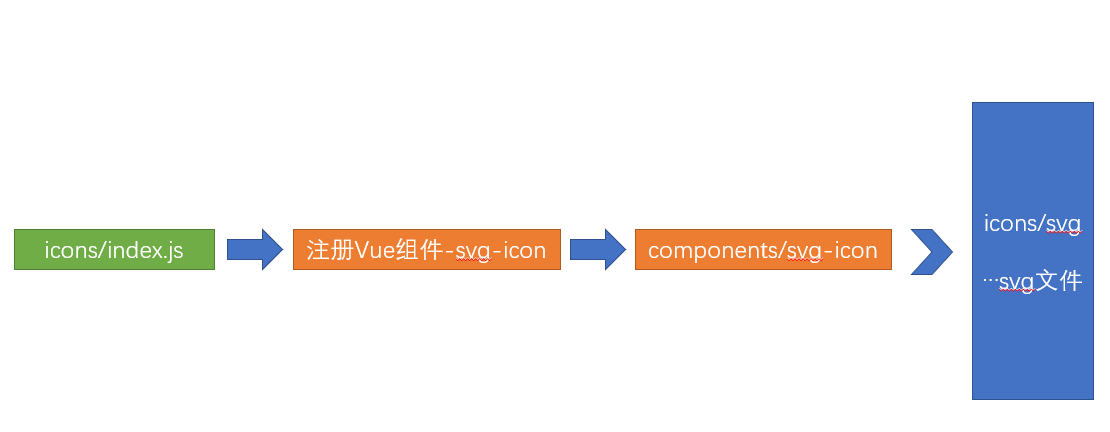
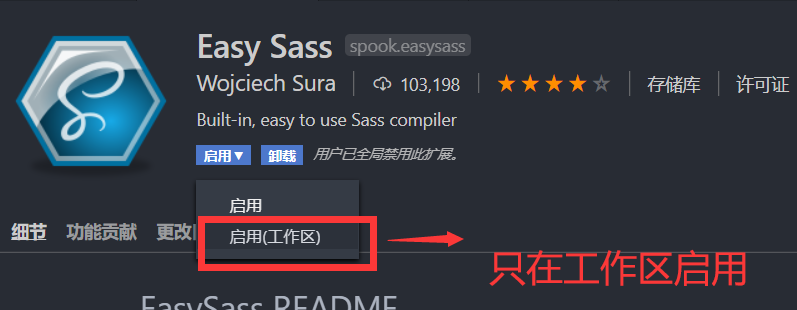
首先我们新建一个文件夹test,然后我们在test下新建一个index.html,并新建一个test.scss
页面结构如下
<!DOCTYPE html>
<html lang="en">
<head>
<meta charset="UTF-8">
<meta name="viewport" content="width=device-width, initial-scale=1.0">
<title>Document</title>
<link rel="stylesheet" href="./test.css">
</head>
<body>
<nav> Scss样式 </nav>
<div id="app">
Hello World
</div>
<div id="content">
<article>
<h1>文章标题</h1>
<p>文章内容 <a href="">百度</a> </p>
</article>
<aside>
侧边栏
</aside>
</div>
</body>
</html>我们使用的easy sass插件会自动的帮助我们把test.scss => test.css
变量
sass使用$符号来标识变量
$highlight-color: #f90 上面我们声明了一个 名为$highlight-color的变量, 我们可以把该变量用在任何位置
#app {
background-color: $highlight-color;
} 以空格分割的多属性值也可以标识变量
$basic-border: 1px solid black;#app {
background-color: $highlight-color;
border: $basic-border
} 变量范围
与CSS属性不同,变量可以在css规则块定义之外存在。当变量定义在css规则块内,那么该变量只能在此规则块内使用。如果它们出现在任何形式的{...}块中(如@media或者@font-face块),情况也是如此:
$nav-color: #F90;
nav {
$width: 100px;
width: $width;
color: $nav-color;
background-color: black
}
# 编译后
nav {
width: 100px;
color: #F90;
background-color: black;
}
在这段代码中,$nav-color这个变量定义在了规则块外边,所以在这个样式表中都可以像 nav规则块那样引用它。$width这个变量定义在了nav的{ }规则块内,所以它只能在nav规则块 内使用。这意味着是你可以在样式表的其他地方定义和使用$width变量,不会对这里造成影响。
嵌套语法
和less一样,scss同样支持嵌套型的语法
#content {
article {
h1 { color: #1dc08a }
p { font-style: italic; }
}
aside { background-color: #f90 }
}转化后
#content article h1 {
color: #1dc08a;
}
#content article p {
font-style: italic;
}
#content aside {
background-color: #f90;
}
&父选择器
假如你想针对某个特定子元素 进行设置
比如
#content {
article {
h1 { color: #1dc08a }
p { font-style: italic; }
a {
color: blue;
&:hover { color: red }
}
}
aside { background-color: #f90 }
}学到这里,我们会发现scss和less有很多相似之处,最大的区别就在于声明变量的方式,less采用的是
@变量名, 而scss采用的$变量名
此时,我们再来看一下模板中的 styles/variables.scss
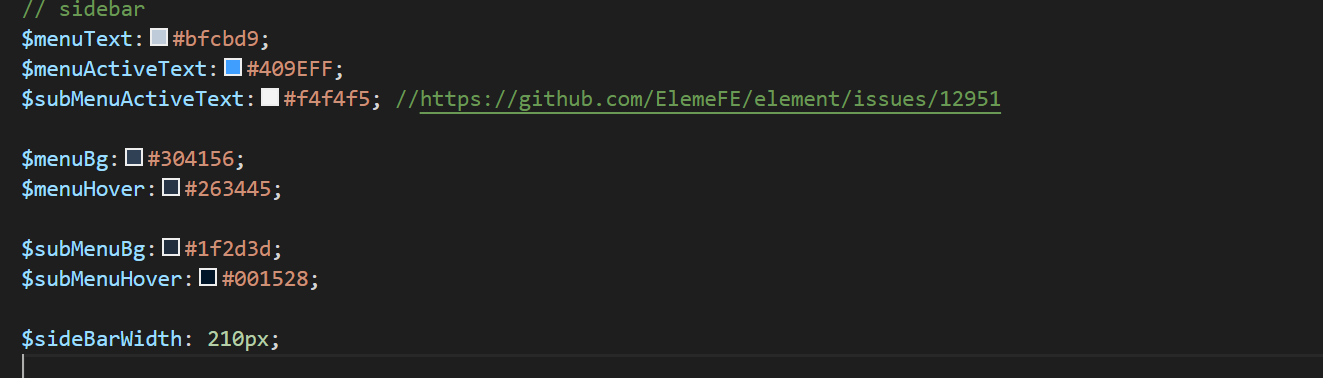
上述文件,实际上定义了我们的一些基础数值,方便大家在某个文件统一的处理.
本节任务:对scss进行了解和掌握
建立远程Git仓库并完成初始提交
目标 在码云或者github上建立相应的远程仓库,并将代码分支提交
建立远程仓库
远程仓库建立只需要在网站上直接操作即可
本地项目提交
注意: 由于我们之前的项目是直接从 vue-element-admin 克隆而来,里面拥有原来的提交记录,为了避免冲突, 先将原来的.git文件夹删除掉
并且对项目进行git初始化
$ git init #初始化项目$ git add . #将修改添加到暂存
$ git commit -m '人资项目初始化' #将暂存提到本地仓库查看版本日志
$ git log #查看版本日志推送到远程仓库
推送到远程仓库一般先将远程仓库地址用本地仓库别名代替
$ git remote add origin <远程仓库地址> #添加远程仓库地址当我们不清楚自己的仓库对应的origin地址时, 我们可以通过命令查看当前的远程仓库地址
$ git remote -v #查看本地仓库的远程仓库地址映射推送master分支到远程仓库
$ git push -u origin master #将master分支推送到origin所代表的远程仓库地址本节任务: 同学们 根据以上操作,将拉取下的项目提交到自己的仓库里面
API模块和请求封装模块介绍
目标 介绍API模块的单独请求和 request模块的封装
Axios的拦截器介绍
该项目采用了API的单独模块封装和axios拦截器的方式进行开发
axios的拦截器原理如下
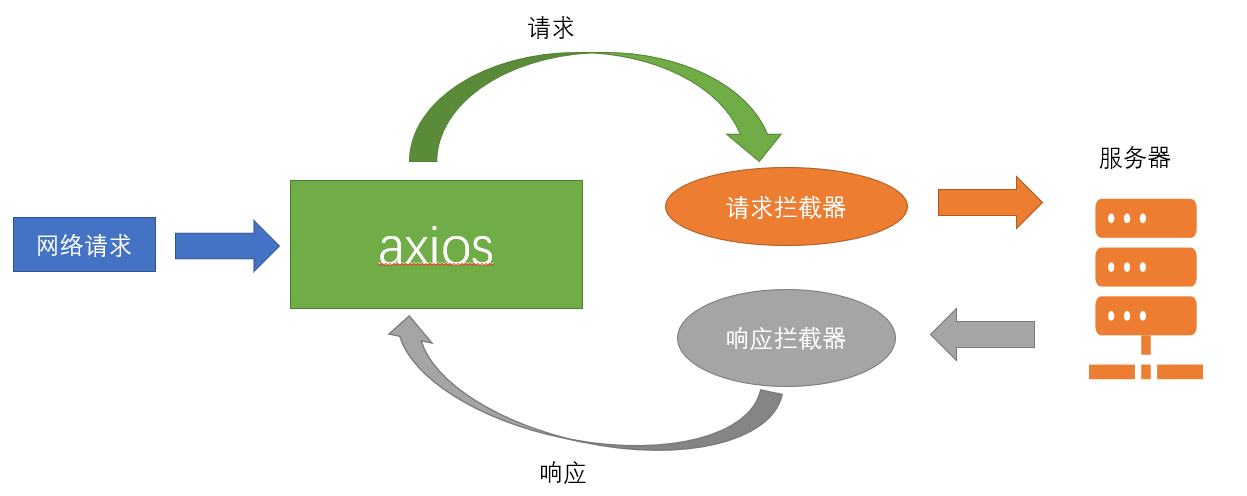
axios拦截器
axios作为网络请求的第三方工具, 可以进行请求和响应的拦截
通过create创建了一个新的axios实例
// 创建了一个新的axios实例
const service = axios.create({
baseURL: process.env.VUE_APP_BASE_API, // url = base url + request url
// withCredentials: true, // send cookies when cross-domain requests
timeout: 5000 // 超时时间
})请求拦截器
请求拦截器主要处理 token的统一注入问题
// axios的请求拦截器
service.interceptors.request.use(
config => {
// do something before request is sent
if (store.getters.token) {
// let each request carry token
// ['X-Token'] is a custom headers key
// please modify it according to the actual situation
config.headers['X-Token'] = getToken()
}
return config
},
error => {
// do something with request error
console.log(error) // for debug
return Promise.reject(error)
}
)响应拦截器
响应拦截器主要处理 返回的数据异常 和数据结构问题
// 响应拦截器
service.interceptors.response.use(
response => {
const res = response.data
// if the custom code is not 20000, it is judged as an error.
if (res.code !== 20000) {
Message({
message: res.message || 'Error',
type: 'error',
duration: 5 * 1000
})
if (res.code === 50008 || res.code === 50012 || res.code === 50014) {
// to re-login
MessageBox.confirm('You have been logged out, you can cancel to stay on this page, or log in again', 'Confirm logout', {
confirmButtonText: 'Re-Login',
cancelButtonText: 'Cancel',
type: 'warning'
}).then(() => {
store.dispatch('user/resetToken').then(() => {
location.reload()
})
})
}
return Promise.reject(new Error(res.message || 'Error'))
} else {
return res
}
},
error => {
console.log('err' + error) // for debug
Message({
message: error.message,
type: 'error',
duration: 5 * 1000
})
return Promise.reject(error)
}
)这里为了后续更清楚的书写代码,我们将原有代码注释掉,换成如下代码
// 导出一个axios的实例 而且这个实例要有请求拦截器 响应拦截器
import axios from 'axios'
const service = axios.create() // 创建一个axios的实例
service.interceptors.request.use() // 请求拦截器
service.interceptors.response.use() // 响应拦截器
export default service // 导出axios实例
api模块的单独封装
我们习惯性的将所有的网络请求 放置在api目录下统一管理,按照模块进行划分
单独封装代码
import request from '@/utils/request'
export function login(data) {
return request({
url: '/vue-admin-template/user/login',
method: 'post',
data
})
}
export function getInfo(token) {
return request({
url: '/vue-admin-template/user/info',
method: 'get',
params: { token }
})
}
export function logout() {
return request({
url: '/vue-admin-template/user/logout',
method: 'post'
})
}
上面代码中,使用了封装的request工具,每个接口的请求都单独导出了一个方法,这样做的好处就是,任何位置需要请求的话,可以直接引用我们导出的请求方法
为了后续更好的开发,我们可以先将user.js代码的方法设置为空,后续在进行更正
// import request from '@/utils/request'
export function login(data) {
}
export function getInfo(token) {
}
export function logout() {
}
提交代码
本节任务: 将request和用户模块的代码进行清理,理解request和模块封装
公共资源图片和统一样式
目标 将一些公共的图片和样式资源放入到 规定目录中
我们已经将整体的基础模块进行了简单的介绍,接下来,我们需要将该项目所用到的图片和样式进行统一的处理
图片资源
图片资源在课程资料的图片文件中,我们只需要将
common文件夹拷贝放置到assets目录即可
样式
样式资源在 资源/样式目录下
修改variables.scss
新增common.scss
我们在variables.scss添加了一些基础的变量值
我们提供了 一份公共的common.scss样式,里面内置了一部分内容的样式,在开发期间可以帮助我们快速的实现页面样式和布局
将两个文件放置到styles目录下,然后在index.scss中引入该样式
@import './common.scss'; //引入common.scss样式表 提交代码
本节注意:注意在scss文件中,通过@import 引入其他样式文件,需要注意最后加分号,否则会报错
本节任务 将公共资源的图片和样式放置到规定位置